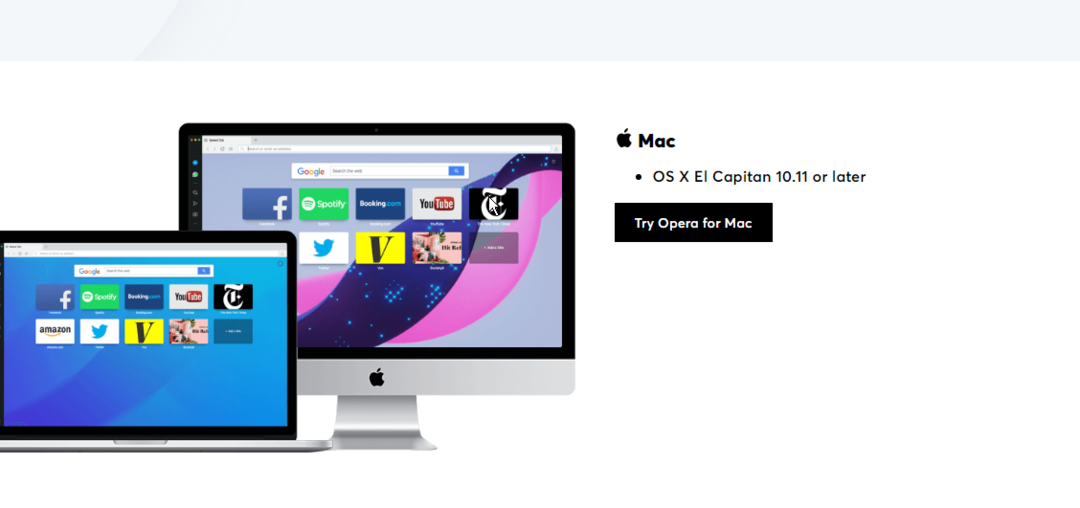Problemer med maskinvaretilkobling er ofte knyttet til dette problemet
- Flere ting kan føre til at Opera-nettleseren ikke spiller av lyd.
- Opera-nettleseren som ikke spiller av lyd, kan oppstå på grunn av maskinvarefeil, programvareproblemer eller et nettleserproblem.
- Å tillate lydtilgang i Opera kan løse problemet.

Her er hva Opera kan gjøre:
- Optimaliser ressursbruken: RAM-minnet ditt brukes mer effektivt enn i andre nettlesere
- Forbedret personvern: gratis og ubegrenset VPN integrert
- Ingen annonser: innebygd annonseblokkering gir raskere lasting av sider og beskytter mot datautvinning
- Spillvennlig: Opera GX er den første og beste nettleseren for spill
- Last ned Opera | Opera GX
Opera-nettleseren er en av de beste nettleserne å bruke for streaming og nedlasting av lyd- og videoinnhold. Men når du går til et nettsted og vil spille av et lyddokument, kan det oppstå noen problemer.
Mange brukere klager ofte over dette problemet. Dessuten er det alltid irriterende å ønske å lytte til lydinnhold på en nettside, og du kan høre hva som helst. Derfor er det avgjørende å løse dette problemet, da det lar deg navigere i nettleseren din og få tilgang til lyder i mediefiler.
Hvorfor fungerer ikke nettleserlyden min?
- Problem med maskinvaretilkobling: Det første du tenker på når du møter en nettleser som ikke spiller lyd, er et problem med den eksterne lydenheten. Det kan imidlertid være et tilkoblingsproblem der den eksterne høyttaleren er koblet til feil port. På samme måte, hvis det er en trådløs enhet, kan det være et problem med tilkoblingen. Selv om den eksterne enheten ikke kontrollerer Opera, spiller Opera av lydfiler via den tilkoblede lydenheten. Så det kan påvirke Opera som ikke spiller lyd.
- Utdatert Opera-nettleser: En utdatert nettleser kan forårsake flere problemer. Når du bruker en nettleser som ikke er oppdatert, har du en tendens til å gå glipp av de nye funksjonene som er i de siste oppdateringene. Så nettleseren din kan fungere feil når den er gammel og ikke oppdatert.
- Korrupte nettleserbuffer og informasjonskapsler: Disse dataene hjelper brukere med å navigere på nettet raskere og smidigere. De kan imidlertid forårsake problemer med at enkelte komponenter i nettleseren din, som Opera, ikke får tilgang til lydfunksjoner. Så når nettleserens cacher og informasjonskapsler blir gamle eller korrupte, kan de blokkere Opera fra å kunne spille av lyd/lyd.
- Lydtilgang er blokkert i Opera-nettleseren: I Opera-nettleserinnstillingene er det en bryterknapp som lar brukere aktivere eller blokkere nettsteder fra å spille av lyd. Du kan imidlertid støte på at Opera-nettleseren ikke spiller lyd hvis den nevnte bryteren er av.
Hvorfor kan jeg ikke høre lyd på enkelte nettsteder på Opera?
Opera gjør det enkelt for brukere å tillate eller blokkere lydavspilling på nettsteder. Så det er mulig du har deaktivert lyd før i innstillingene dine. Sørg for å sjekke før du går videre.
Det er også viktig å sørge for at du bruker den nyeste versjonen av appen. Heldigvis får denne nettleseren svært hyppige oppdateringer, for å gi en best mulig brukeropplevelse.

Opera
Installer den nyeste versjonen for optimal ytelse og tilgang til moderne funksjoner som sosiale medieintegrasjoner og VPN.
Hvordan fikser jeg Opera-nettleseren hvis den ikke spiller av lyd?
1. Øk enhetens volum
Den første tilnærmingen til å fikse problemet er å øke volumet på enheten og se om det er høyt nok. Du kan trykke på Fn + F8 tastene sammen for å øke volumet.
2. Tillat lydtilgang i Opera-innstillinger
- Start Opera-nettleseren og klikk på Innstillinger ikon.

- Velg Avanserte innstillinger alternativ.
- Å velge Personvern og sikkerhet, og klikk deretter på Nettstedinnstillinger.

- Gå til Ytterligere innholdsinnstillinger og velg Lyd.
- Slå på Tillat nettsteder å spille av lyd alternativ.

Eksperttips: Noen PC-problemer er vanskelige å takle, spesielt når det kommer til ødelagte depoter eller manglende Windows-filer. Hvis du har problemer med å fikse en feil, kan systemet ditt være delvis ødelagt. Vi anbefaler å installere Restoro, et verktøy som skanner maskinen din og identifiserer hva feilen er.
Klikk her for å laste ned og begynne å reparere.
Last inn nettstedet på nytt og se om Opera kan spille av lyd.
3. Tøm nettleserbufferen og informasjonskapsler
- Start Opera-nettleseren.
- trykk Ctrl+Skifte+Del å be om Tøm nettlesingsdatavinduet.

- Sørg for at du velger Buffer bilder og filer, og velg deretter Slett data.
Hvis du sletter nettleserdata, blir de korrupte dataene i nettleseren din fjernet. Start nettleseren på nytt og se om problemet er løst.
4. Oppdater Opera-nettleseren
- Start Opera nettleser.
- Klikk på Meny-knapp.

- Klikk Oppdater, og velg deretter Gjenoppretting fra rullegardinmenyen.

Opera vil søke etter oppdateringer og installere dem automatisk hvis de er tilgjengelige.
- Opera-anmeldelse: Pålitelig nettleser med mange flotte funksjoner
- 5 beste hastighetsforsterkere for å øke nedlastingshastigheten din i Opera
- 6 måter å fikse ingen lydutgangsenheter funnet i Windows 11
5. Se etter problemer med maskinvaretilkobling
For å finne ut hvor problemet er med maskinvareenheter som høyttaleren eller ørepluggen, koble fra alle kablede tilkoblinger fra datamaskinen. Sørg derfor for å koble gadgetene dine til de riktige portene og se om problemet vedvarer.
Hvordan endrer jeg lydutgangen på Opera?
- Høyreklikk på lydikon nederst til venstre på skjermen.
- Å velge Åpne lydinnstillinger.

- Velg Annen lyd Alternativer, og klikk deretter Appvolum og enhetsinnstillinger.

- Klikk på Opera og trykk Misligholde for å endre utgangskilden.
Avslutningsvis, hvis du fortsatt ikke klarer å fikse problemet, anbefaler vi at du prøv en annen nettleser for forbedret lydkvalitet og se om problemet vedvarer.
Likevel anbefaler vi at brukere sjekker artikkelen vår om hva de skal gjøre hvis nettleseren støtter ikke valg av utdataenhet.
Ikke nøl med å gi oss beskjed om denne veiledningen hjalp deg med å løse problemet ved å bruke kommentarfeltet nedenfor.
 Har du fortsatt problemer?Løs dem med dette verktøyet:
Har du fortsatt problemer?Løs dem med dette verktøyet:
- Last ned dette PC-reparasjonsverktøyet vurdert Great på TrustPilot.com (nedlastingen starter på denne siden).
- Klikk Start søk for å finne Windows-problemer som kan forårsake PC-problemer.
- Klikk Reparer alle for å fikse problemer med patentert teknologi (Eksklusiv rabatt for våre lesere).
Restoro er lastet ned av 0 lesere denne måneden.